站前分校 吳文華老師

何謂濾鏡(Filter)?
在一般的美工或影像繪圖軟體而言(如 Photoshop、CorelDRAW…等),其本身都會提供許許多多的特殊影像處理效果, 譬如扭曲、紋理、浮雕及模糊化…等效果,這些效果在英文上稱之為濾鏡(Filter)。但隨著使用者的需求漸多,美工或影像繪圖軟體所提供的濾鏡顯然是無法達到所需, 因此就有了外掛濾鏡(Plug-in filter)的產生。photoshop教學就以Photoshop安裝外掛濾鏡的方式而言,一般都是先安裝完後,再直接把外掛慮鏡中副檔名為8bf這個檔案copy到這個 photoshop的 增效模組 檔案夾下,然後再重新執行Photoshop,這樣就可以在濾鏡功能表的選單中看到了。
以下就外掛濾鏡Topaz Clean而言:(可以快速的把照片處理成類似於CG插畫的效果)
1.開啟瀏覽器,輸入網址http://www.topazlabs.com/downloads/index.php,點取1的位置,去下載試用的軟體,接著再往下看找,看到Eamil的地方請輸入自己的信箱,以便取得30天的試用序號。photoshop教學
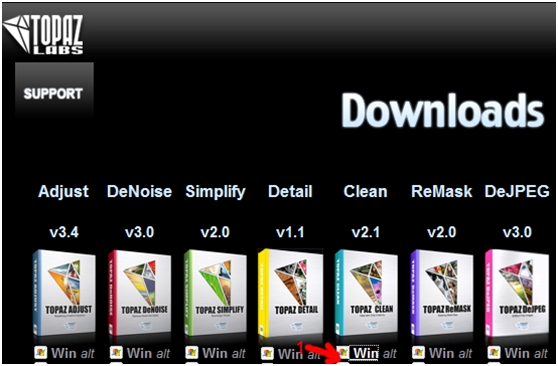

2.解壓縮剛才下載的檔案topazclean2_setup.zip,接著執行clean_setup.msi這個安裝程式,安裝完畢後,若您的電腦內的photoshop為 CS4 的版本,那麼可以直接在PHOTOSHOP 的濾鏡功能表上看到 Topaz Labs,若電腦內為CS3的版本,那請您到檔案總管之下,將C:\Program Files\Topaz Labs\Topaz Clean 2\Plugins\ tlclean2.8bf這個檔案,複製到C:\Program Files\Adobe\Adobe Photoshop CS3\增效模組 之下即可。
3.接著請至您的信箱收一下信件,就會看到Topaz寄來全系列產品的試用序號。

4.執行Photoshop軟體,並開啟欲編修的照片。

5.點取 功能表上的 濾鏡 / Topaz Labs / Topaz Clean 2…,進入了Topaz Clean
6.接著,先選擇右下的menu / Enter key,且將信箱中的試用序號輸入進去。


7. 接下來為各位簡單的來介紹一下Topaz Clean2的操作面板:
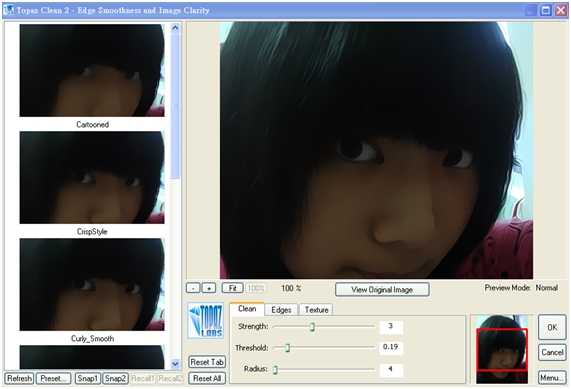
【1】左邊是該軟體所提供的一些基本設定,可直接點選套用。
【2】左下方有提供二組的記錄功能,只要按下Snap1、Snap2便可記錄,要用時請按其左方的Recall1或Recall2。
【3】右上方為預覽結果。在其下方 –號為縮小畫面,+號為放大畫面,Fit 為以50%畫面預覽, 100% 為以 100%的畫面預覽,而 View Original Image 為觀看原始的圖片。
【4】右下方為細部的參數調整:
Clean(色彩簡化參數):
▪ Strength強度設定:簡化的強度,若方向往右則其效果越強。
▪ Threshold臨界值設定:色彩之間的差異程度。
▪ Radius範圍設定:執行的範圍大小,越往右影響越大。
Edges(邊緣化參數):
▪ Accent強調著重部份設定:越往右其邊緣效果愈強,越明顯。
▪ Radius範圍設定:執行的範圍大小,越往右影響越大。
▪ Sharpness銳利化設定:越往右拉,圖像愈銳利。
Texture(紋理化參數):
▪ Strength強度設定:紋理的強度,若方向往右則其效果越強。
▪ Boost提高、增加設定:紋理的增加,若方向往右則其紋理越多。
▪ Size大小設定:紋理的大小。
8.當調整好上述的參數後,即可按下OK按鈕了。

經過上面的幾個步驟,您可以發現,只要短短不到兩三分鐘的時間,您也可以把您的照片,轉換成為一個類似於CG插畫的效果!






 留言列表
留言列表